Gimp 2.10.28 verzió - ezzel a felülettel találkozol a Suliban
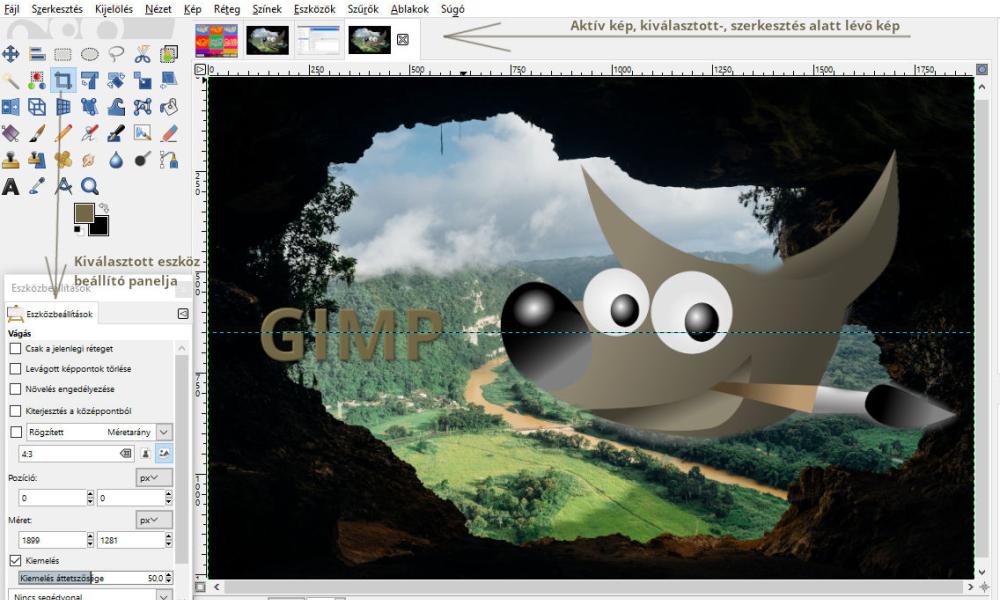
Gimp* 2.10.28 - ezen Gimp verzióval készülnek a videók és a tananyag leírások: Gimp 2.10.28
A tananyag frissítésekor ez a legfrissebb verzió, így az új tanulóknak mindenképpen ez kell, a régi Gimpeseknek pedig többet magyarázok a változásokról. Egyébként nem kell folyamatosan frissíteni, kivéve ha olyan probléma jönne elő a jól megszokott és már beállított munkakörnyezetben, amely téged már gátol a munkádban.
Gimp újabb veziók - eszköz csoportok alkalmazása
Amikor frissítettem a korábbi 2.10.8-s verzióról, akkor hirtelen nem is értettem hova lett a sok-sok kis eszközikon, hát most megtaláltam őket. Éppen szerettem volna átméretezni az egyik szerkesztés alatt lévő kép egy rétegét átméretezni - hogy mi is az a réteg*, később részletezem egy tananyagon belül. Nem találtam az átméretezés ikont, helyette egy csoport ikonja alatt tűnt fel.
Jó ez a helytakarékosság - valamire biztosan -, de én ahhoz vagyok szokva-, azt szeretem, ha minél kevesebbet kell kattintani, már dolgozhatok is a képen, fotón, rajzon, szóval a lényegen és nem a felület okozta galibákkal :-).
Ezt így nem hagyhatom, biztos lehet ezen állítani! Már megtanultam az elmúlt min 15 évben - amióta a Gimp-t használom képszerkesztésre, napi szinten a munkámhoz -, minden testreszabható, de tényleg minden. A tananyag készítéshez szeretném, ha nem kellene milliót kattintanom - azt azért már nem bírnám :-)
Gimp 2.10.28 eszköztár beállításai
A beállítási lehetőségek a Szerkesztés menüből érhető el, ott is külön a Felhasználói felület - Eszköztár lapra lépjünk:
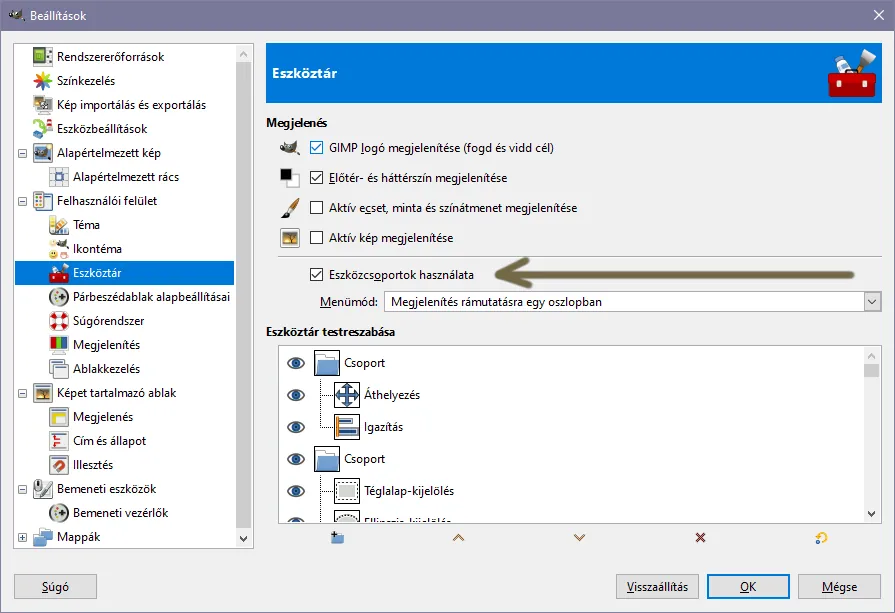
Itt lehet kikapcsolni az ikoncsoportokat. Ajánlom minden Gimp felületét használni kívánó tanulónak mindaddig, amíg nincs a kisujjadban a képszerkesztés tudománya. Ne kelljen folyton a csoportokat lenyitni amíg nem mozogsz otthonosan egyéb tudással sem.
A Gimp eszközikonok vagy eszközgombok segítenek
Igen, mindkét fogalom használatos, tudd a kettő azonos jelentéssel bír, tehát eszközikon = eszközgomb = ikongomb.
Miben segítenek?
- amikor föléje viszed az egérgombot, akkor a kis buborék súgóban látod ki is, mi is ez az eszköz. Gyorsan el tudod dönteni ez kell-e neked éppen vagy haladhatsz a kerséssel további ikonok fölé.
Így néz most ki az eszköztár, ikoncsoportok nélkül, minden lehetséges eszközikon megjelenítésével:
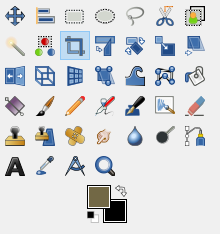
Sikerült a beállítás? Hozzászólásban - a többiek okulására is - kérdezz nyugodtan, köszönöm.
Ha már van Gimp telepítve a gépeden, olvasd át a Gimp frissítése írást is, ha nem ezt látnád a saját Gimped felületén. Ha még csak most telepítenéd, akkor a Gimp letöltése és telepítése írás szól neked.
